 Betrieb und Instandhaltung
Betrieb und Instandhaltung
 Betrieb und Wartung von Linux
Betrieb und Wartung von Linux
 So installieren Sie ein Linux-System unter Windows
So installieren Sie ein Linux-System unter Windows
So installieren Sie ein Linux-System unter Windows
1. Bereiten Sie zunächst einen USB-Stick mit mehr als 8 GB vor, da die meisten aktuellen Bilder mehr als 3 GB groß sind und ein 4 GB-USB-Stick möglicherweise nicht über genügend Speicherplatz verfügt. Laden Sie gleichzeitig das CentOS 7.4-Installationsimage und die Software UltraISO herunter, die das Image vorab auf einen USB-Stick brennt. Wie in der Abbildung unten gezeigt:
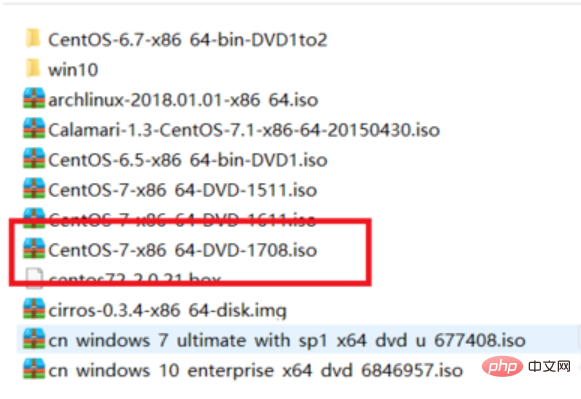
Linux-System-Computerillustration-1
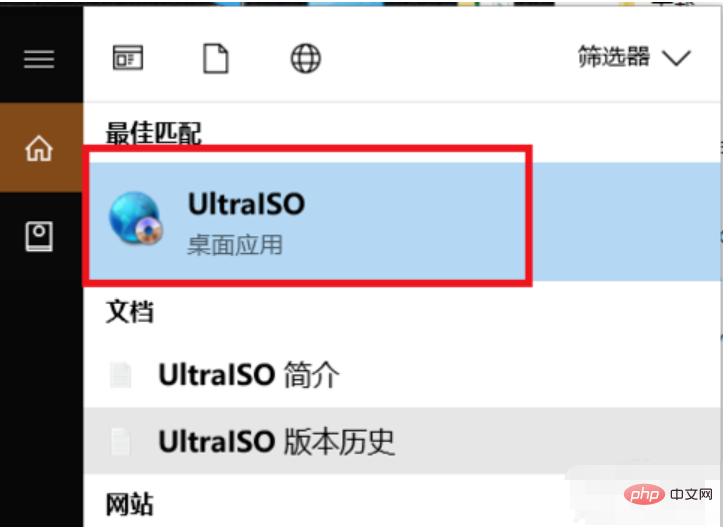
Installationsschritte Computerillustration-2
2 Nach dem Öffnen von UltraISO ist die Bedienoberfläche wie in der folgenden Abbildung dargestellt. Klicken Sie auf die Datei in der oberen linken Ecke und dann erneut auf „Öffnen“. Wählen Sie das gerade gezeigte CentOS 7.4-Installationsimage aus. Klicken Sie dann auf Öffnen.
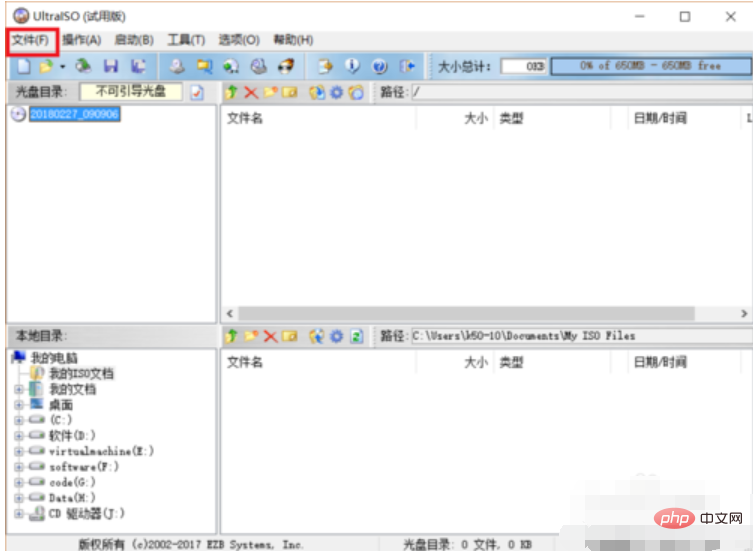
So installieren Sie ein Linux-System, Abbildung 3 für einen Computer die UltraISO-Schnittstelle Nachdem Sie alle Dateien im Image gesehen haben, klicken Sie auf der Benutzeroberfläche auf die Startoption und wählen Sie die Option zum Erstellen eines Festplatten-Images. Zu diesem Zeitpunkt erkennt Ultraiso automatisch die von uns eingelegte U-Festplatte. Wenn Sie mehrere U-Festplatten gleichzeitig an Ihren Computer angeschlossen haben, können Sie auf die Dropdown-Schaltfläche klicken, um die U-Festplatte auszuwählen, auf die Sie das Image schreiben möchten. Machen Sie keinen Fehler, denn in diesem Schritt wird das USB-Laufwerk formatiert. Klicken Sie nach der Auswahl auf „Schreiben“ und das Festplatten-Image wird erstellt. Wir warten geduldig, bis die Erstellung abgeschlossen ist.
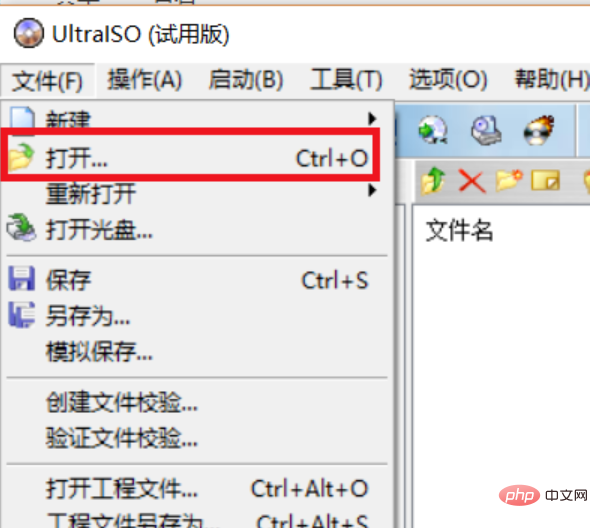
Installationsschritte Computerillustration-6
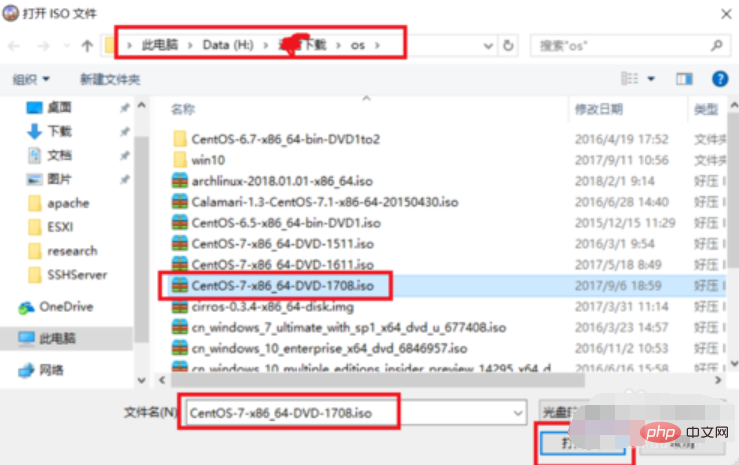
So installieren Sie das Linux-System Computerillustration-7
4. Nachdem das Image fertig ist, können wir die vorbereitete USB-Festplatte im System sehen Gleichzeitig hat sich der Name des USB-Sticks in CentOS 7 geändert. Wie in der Abbildung unten gezeigt, ziehen wir den USB-Stick ab und stecken ihn in den Computer, auf dem Linux installiert werden soll. Anschließend können Sie sich darauf vorbereiten, dieses USB-Flash-Laufwerk für die Installation des Linux-Systems zu verwenden.
... Durch Drücken der F2-Taste können Sie die BIOS-Steuerungsoberfläche des Motherboards aufrufen und die linke und rechte Taste drücken, um zur Startoption zu gelangen. Drücken Sie dann die Auf- und Ab-Tasten, um zur Option „Wechselbares Gerät“ zu gelangen, und drücken Sie dann das Pluszeichen, um die Position nach oben zu verschieben. Da mein Computer relativ alt ist, kann der USB-Stick nur als Wechselgerät angezeigt werden. Bei einigen neueren Motherboards kann der Name des USB-Sticks direkt angezeigt werden. Dann verschieben Sie diesen Namen einfach nach oben. Drücken Sie dann F10, um die Einstellungen zu speichern, drücken Sie zur Bestätigung die Eingabetaste, und das System beginnt mit dem Neustart. 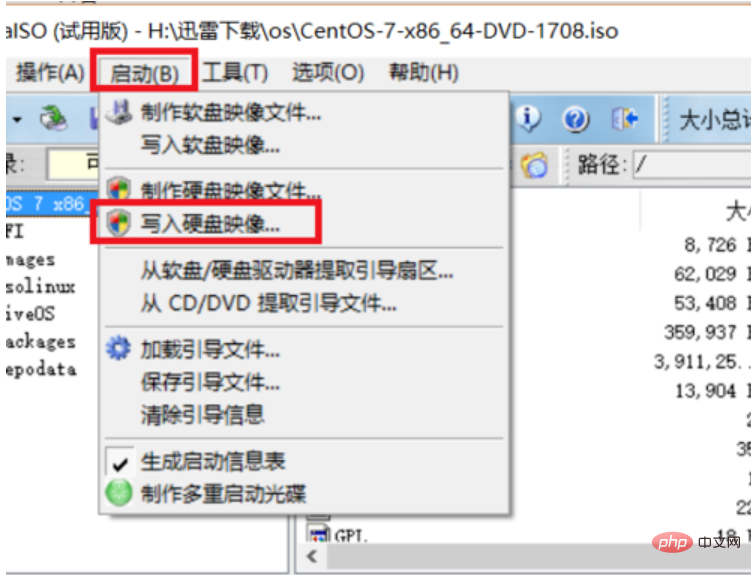
Installationsschritte Computerabbildung-9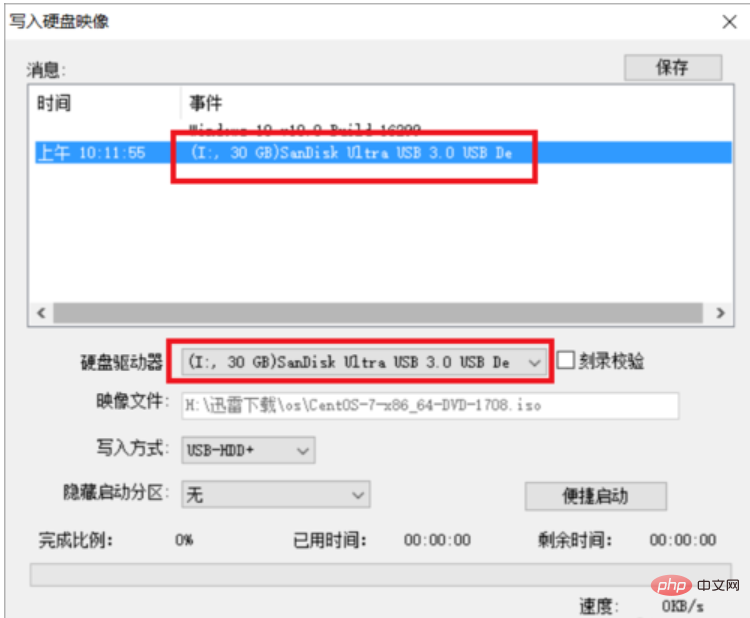
U-Disk-Computerabbildung-10
2. Nach dem Neustart wird automatisch von der U-Disk gebootet und anschließend werden die Installationsoptionen für das Linux-System angezeigt Bewegen Sie die Maus zum ersten Install CentOS 7 und drücken Sie die Eingabetaste. Drücken Sie erneut die Eingabetaste, um die Installation zu starten. Im ersten Schritt ist die Standardsprache Englisch. Klicken Sie auf „Weiter“, um mit dem nächsten Schritt fortzufahren. 
So installieren Sie ein Linux-System, Abbildung 11 Richtige Zeitzone: Da die Zeitzone falsch ist, ist die von vielen Softwareprogrammen konfigurierte Zeit möglicherweise falsch. Klicken Sie zuerst auf das Datumssymbol, dann auf den Standort Shanghai auf der Karte, ändern Sie die Zeitzone in Aisa/Shanghai und ändern Sie dann die Uhrzeit auf die aktuelle Uhrzeit und das aktuelle Datum. Wenn Sie fertig sind, klicken Sie oben rechts auf die Schaltfläche „Fertig“, um die Einstellungen zu speichern.
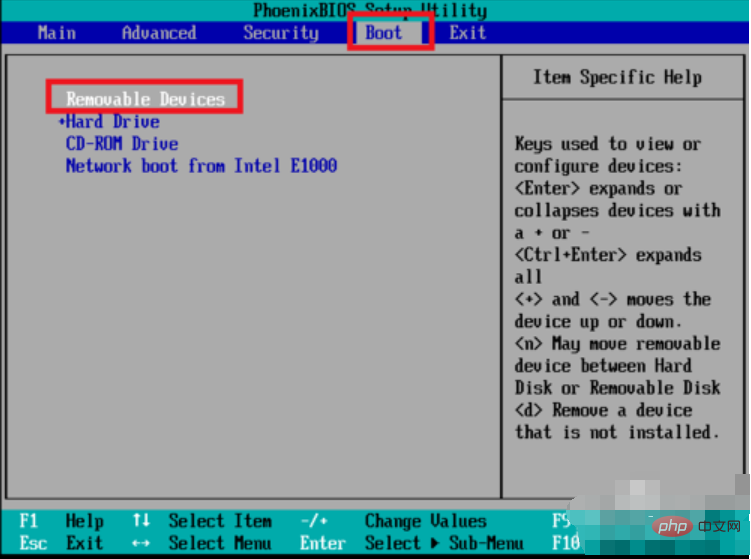
So installieren Sie das Linux-System-Computerdiagramm-14

Linux-System-Computerdiagramm-15
4. Der dritte Schritt besteht darin, die Standardspracheinstellungen zu ändern. Da die im ersten Schritt festgelegte Standardsprache Englisch ist, bietet dies eine bessere Unterstützung für die Software. Wir müssen jedoch auch Chinesisch unterstützen, damit beim Ausführen des Skripts die Wahrscheinlichkeit verstümmelter Zeichen geringer ist. Klicken Sie nach dem Speichern von Uhrzeit und Datum auf Sprachunterstützung. Scrollen Sie dann nach unten, klicken Sie auf Chinesisch und aktivieren Sie dann Vereinfachtes Chinesisch. Klicken Sie nach der Auswahl auf Fertig, um die Einstellungen zu speichern.
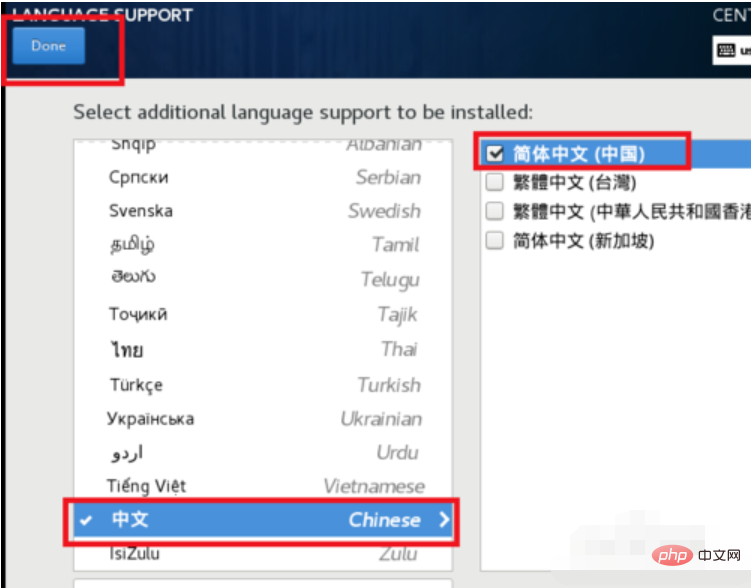
So installieren Sie das Linux-System-Computerdiagramm-16
5, im vierten Schritt klicken Sie auf INSTALLATIONSZIEL , Wählen Sie den Installationsort und die von Ihnen installierte Festplatte wird hier ausgewählt. Meine Festplatte ist relativ klein, nur 100 g, daher wähle ich diese Option und sie wird standardmäßig automatisch partitioniert. Neulingen wird empfohlen, die Standardeinstellungen zu verwenden. Klicken Sie nach der Auswahl auf „Fertig“, um die Einstellungen zu speichern. Zu diesem Zeitpunkt sind alle Einstellungen gespeichert und die Vorbereitungen für die Installation haben begonnen. Klicken Sie unten rechts auf „Installation starten“, um die formelle Installation von Linux zu starten.
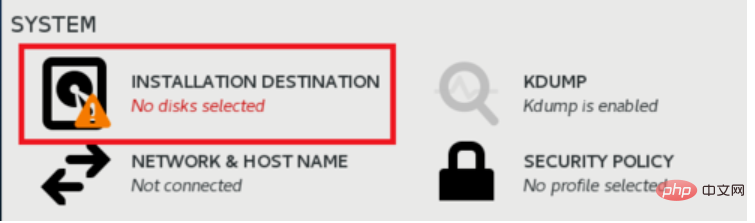
U-Disk-Computer-Illustration-17
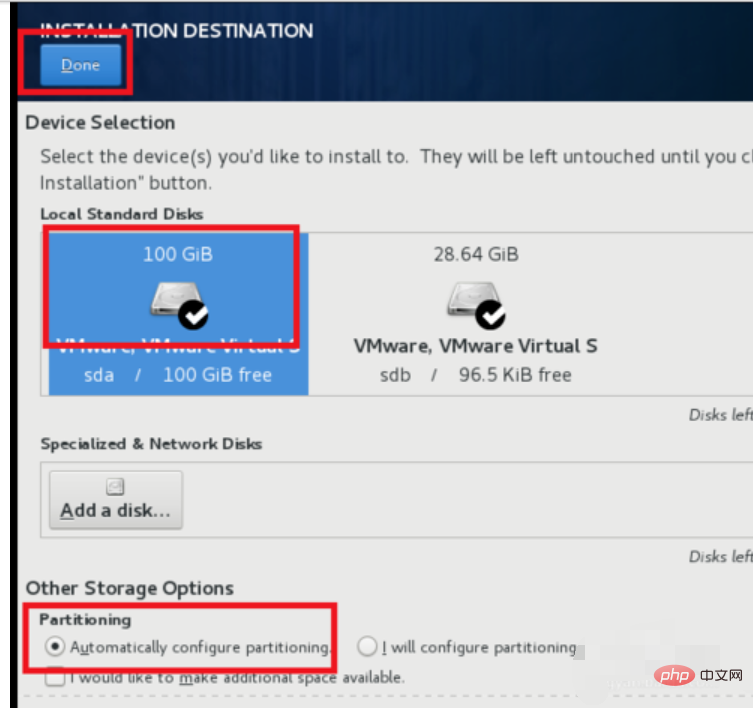
U-Disk-Computer-Abbildung-18
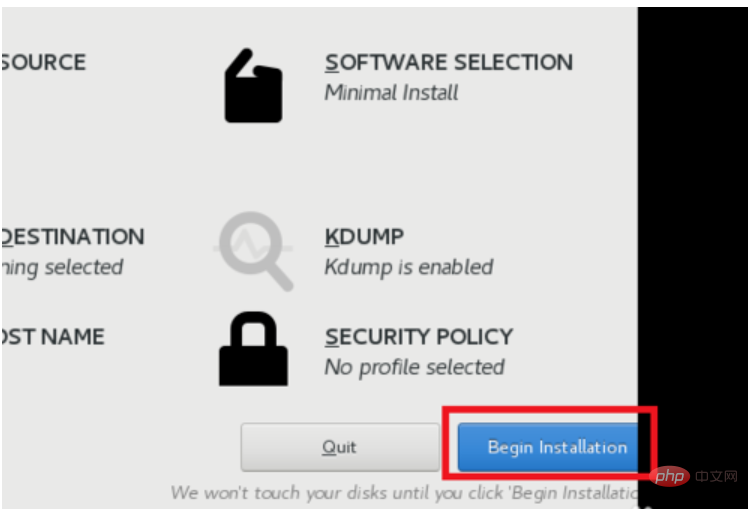
Installationsschritte Computer-Abbildung-19
6, An diesem Punkt beginnt das Installationsprogramm mit dem Kopieren von Dateien, dem Festlegen von Startelementen für die Festplatte usw. Zu diesem Zeitpunkt werden wir daran erinnert, dass wir kein Root-Passwort festgelegt haben. Wir klicken auf diese Eingabeaufforderung, legen das richtige Root-Passwort fest und klicken dann zum Speichern auf „Fertig“. Warten Sie einfach geduldig, bis es installiert ist.
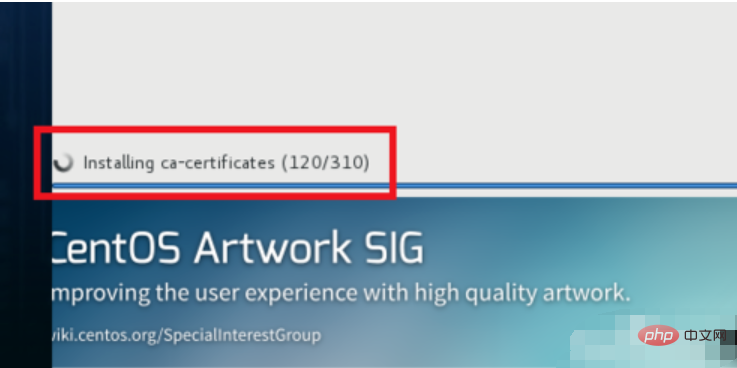
Linux-System-Computerdiagramm-20
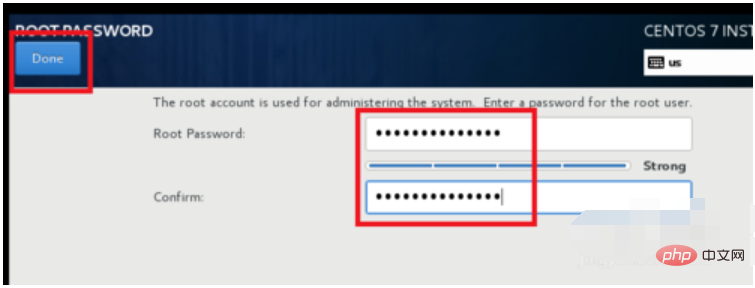
Installationsschritte Computerillustration-21
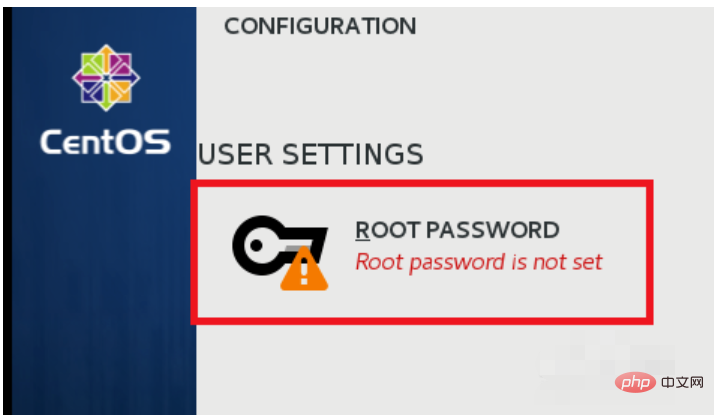
u-Disk-Computerillustration-22
7, Nach Abschluss der Installation wird die Schaltfläche „Neustart“ angezeigt und Sie erhalten die Meldung, dass die Installation erfolgreich war. An diesem Punkt ist der Installationsvorgang im Wesentlichen abgeschlossen. Klicken Sie auf die Schaltfläche „Neustart“, um das System neu zu starten. Anschließend gelangen Sie zur Anmeldeoberfläche, melden sich an und betreten das System.
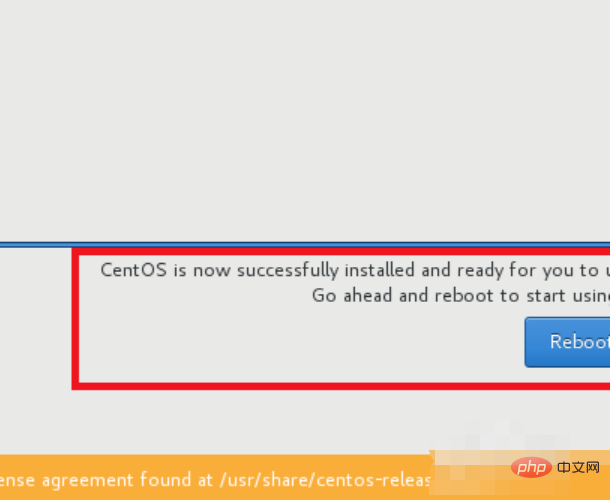
Installationsschritte Computerillustration-23
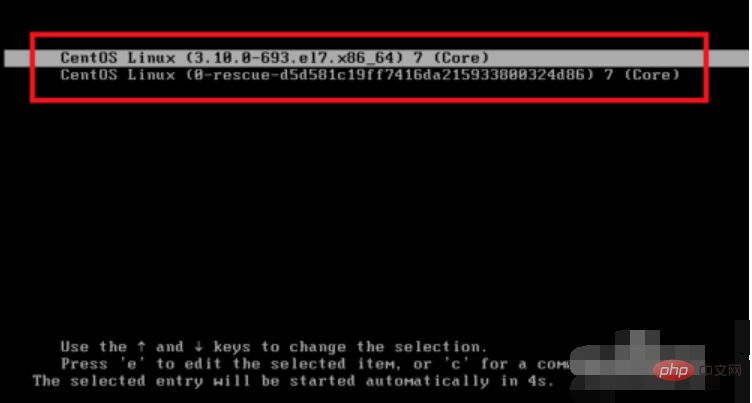
Installationsschritte Computerillustration-24
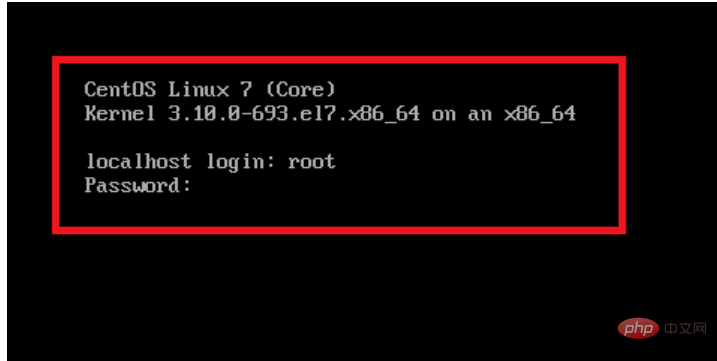
So installieren Sie ein Linux-System Computerillustration-25
Das obige ist der detaillierte Inhalt vonSo installieren Sie ein Linux-System unter Windows. Für weitere Informationen folgen Sie bitte anderen verwandten Artikeln auf der PHP chinesischen Website!

Heiße KI -Werkzeuge

Undresser.AI Undress
KI-gestützte App zum Erstellen realistischer Aktfotos

AI Clothes Remover
Online-KI-Tool zum Entfernen von Kleidung aus Fotos.

Undress AI Tool
Ausziehbilder kostenlos

Clothoff.io
KI-Kleiderentferner

AI Hentai Generator
Erstellen Sie kostenlos Ai Hentai.

Heißer Artikel

Heiße Werkzeuge

Notepad++7.3.1
Einfach zu bedienender und kostenloser Code-Editor

SublimeText3 chinesische Version
Chinesische Version, sehr einfach zu bedienen

Senden Sie Studio 13.0.1
Leistungsstarke integrierte PHP-Entwicklungsumgebung

Dreamweaver CS6
Visuelle Webentwicklungstools

SublimeText3 Mac-Version
Codebearbeitungssoftware auf Gottesniveau (SublimeText3)

Heiße Themen
 1377
1377
 52
52
 Wie beschleunigt man die Ladegeschwindigkeit von PS?
Apr 06, 2025 pm 06:27 PM
Wie beschleunigt man die Ladegeschwindigkeit von PS?
Apr 06, 2025 pm 06:27 PM
Das Lösen des Problems des langsamen Photoshop-Startups erfordert einen mehrstufigen Ansatz, einschließlich: Upgrade-Hardware (Speicher, Solid-State-Laufwerk, CPU); Deinstallieren veraltete oder inkompatible Plug-Ins; Reinigen des Systemmülls und übermäßiger Hintergrundprogramme regelmäßig; irrelevante Programme mit Vorsicht schließen; Vermeiden Sie das Öffnen einer großen Anzahl von Dateien während des Starts.
 Ich kann mich nicht als Stamm bei MySQL anmelden
Apr 08, 2025 pm 04:54 PM
Ich kann mich nicht als Stamm bei MySQL anmelden
Apr 08, 2025 pm 04:54 PM
Die Hauptgründe, warum Sie sich bei MySQL nicht als Root anmelden können, sind Berechtigungsprobleme, Konfigurationsdateifehler, Kennwort inkonsistent, Socket -Dateiprobleme oder Firewall -Interception. Die Lösung umfasst: Überprüfen Sie, ob der Parameter Bind-Address in der Konfigurationsdatei korrekt konfiguriert ist. Überprüfen Sie, ob die Root -Benutzerberechtigungen geändert oder gelöscht und zurückgesetzt wurden. Stellen Sie sicher, dass das Passwort korrekt ist, einschließlich Fall- und Sonderzeichen. Überprüfen Sie die Einstellungen und Pfade der Socket -Dateiberechtigte. Überprüfen Sie, ob die Firewall Verbindungen zum MySQL -Server blockiert.
 Kann ich MySQL unter Windows 7 installieren?
Apr 08, 2025 pm 03:21 PM
Kann ich MySQL unter Windows 7 installieren?
Apr 08, 2025 pm 03:21 PM
Ja, MySQL kann unter Windows 7 installiert werden, und obwohl Microsoft Windows 7 nicht mehr unterstützt hat, ist MySQL dennoch kompatibel damit. Während des Installationsprozesses sollten jedoch folgende Punkte festgestellt werden: Laden Sie das MySQL -Installationsprogramm für Windows herunter. Wählen Sie die entsprechende Version von MySQL (Community oder Enterprise) aus. Wählen Sie während des Installationsprozesses das entsprechende Installationsverzeichnis und das Zeichen fest. Stellen Sie das Stammbenutzerkennwort ein und behalten Sie es ordnungsgemäß. Stellen Sie zum Testen eine Verbindung zur Datenbank her. Beachten Sie die Kompatibilitäts- und Sicherheitsprobleme unter Windows 7, und es wird empfohlen, auf ein unterstütztes Betriebssystem zu aktualisieren.
 Was sind die 5 grundlegenden Komponenten von Linux?
Apr 06, 2025 am 12:05 AM
Was sind die 5 grundlegenden Komponenten von Linux?
Apr 06, 2025 am 12:05 AM
Die fünf grundlegenden Komponenten von Linux sind: 1. Der Kernel, Verwaltung von Hardware -Ressourcen; 2. Die Systembibliothek, die Funktionen und Dienste bereitstellt; 3. Shell, die Schnittstelle, in der Benutzer mit dem System interagieren können; 4. Das Dateisystem, das Daten speichert und organisiert; 5. Anwendungen, die Systemressourcen verwenden, um Funktionen zu implementieren.
 Lösungen für die von MySQL auf einer bestimmten Systemversion gemeldeten Fehler
Apr 08, 2025 am 11:54 AM
Lösungen für die von MySQL auf einer bestimmten Systemversion gemeldeten Fehler
Apr 08, 2025 am 11:54 AM
Die Lösung für den MySQL -Installationsfehler ist: 1. Überprüfen Sie die Systemumgebung sorgfältig, um sicherzustellen, dass die Anforderungen der MySQL -Abhängigkeitsbibliothek erfüllt werden. Unterschiedliche Betriebssysteme und Versionsanforderungen sind unterschiedlich. 2. Lesen Sie die Fehlermeldung sorgfältig durch und ergreifen Sie entsprechende Maßnahmen gemäß den Eingabeaufforderungen (z. B. fehlende Bibliotheksdateien oder unzureichende Berechtigungen), z. B. die Installation von Abhängigkeiten oder die Verwendung von SUDO -Befehlen; 3. Versuchen Sie bei Bedarf, den Quellcode zu installieren und das Kompilierungsprotokoll sorgfältig zu überprüfen. Dies erfordert jedoch eine bestimmte Menge an Linux -Kenntnissen und -erfahrung. Der Schlüssel zur letztendlichen Lösung des Problems besteht darin, die Systemumgebung und Fehlerinformationen sorgfältig zu überprüfen und auf die offiziellen Dokumente zu verweisen.
 Wie man MySQL löst, kann nicht gestartet werden
Apr 08, 2025 pm 02:21 PM
Wie man MySQL löst, kann nicht gestartet werden
Apr 08, 2025 pm 02:21 PM
Es gibt viele Gründe, warum MySQL Startup fehlschlägt und durch Überprüfung des Fehlerprotokolls diagnostiziert werden kann. Zu den allgemeinen Ursachen gehören Portkonflikte (prüfen Portbelegung und Änderung der Konfiguration), Berechtigungsprobleme (Überprüfen Sie den Dienst Ausführen von Benutzerberechtigungen), Konfigurationsdateifehler (Überprüfung der Parametereinstellungen), Datenverzeichniskorruption (Wiederherstellung von Daten oder Wiederaufbautabellenraum), InnoDB-Tabellenraumprobleme (prüfen IBDATA1-Dateien), Plug-in-Ladeversagen (Überprüfen Sie Fehlerprotokolle). Wenn Sie Probleme lösen, sollten Sie sie anhand des Fehlerprotokolls analysieren, die Hauptursache des Problems finden und die Gewohnheit entwickeln, Daten regelmäßig zu unterstützen, um Probleme zu verhindern und zu lösen.
 Wie man die vertikale Referenzlinie von PS zieht
Apr 06, 2025 pm 08:18 PM
Wie man die vertikale Referenzlinie von PS zieht
Apr 06, 2025 pm 08:18 PM
Vertikale Leitfäden in Photoshop ziehen: Aktivieren Sie die Lineal View (View & gt; Herrscher). Bewegen Sie die Maus über die vertikale Kante des Herrschers, und dann wird der Cursor zu einer vertikalen Linie mit Doppelpfeilen und halten Sie die Maus, um die Referenzlinie herauszuziehen. Klicken Sie auf Löschen, indem Sie die Anleitung ziehen oder in ein Kreuz schweben.
 MySQL kann nach dem Herunterladen nicht installiert werden
Apr 08, 2025 am 11:24 AM
MySQL kann nach dem Herunterladen nicht installiert werden
Apr 08, 2025 am 11:24 AM
Die Hauptgründe für den Fehler bei MySQL -Installationsfehlern sind: 1. Erlaubnisprobleme, Sie müssen als Administrator ausgeführt oder den Sudo -Befehl verwenden. 2. Die Abhängigkeiten fehlen, und Sie müssen relevante Entwicklungspakete installieren. 3. Portkonflikte müssen Sie das Programm schließen, das Port 3306 einnimmt, oder die Konfigurationsdatei ändern. 4. Das Installationspaket ist beschädigt. Sie müssen die Integrität herunterladen und überprüfen. 5. Die Umgebungsvariable ist falsch konfiguriert und die Umgebungsvariablen müssen korrekt entsprechend dem Betriebssystem konfiguriert werden. Lösen Sie diese Probleme und überprüfen Sie jeden Schritt sorgfältig, um MySQL erfolgreich zu installieren.



